樂高堡壘之夜在 PC 上崩潰、無法啟動或加載
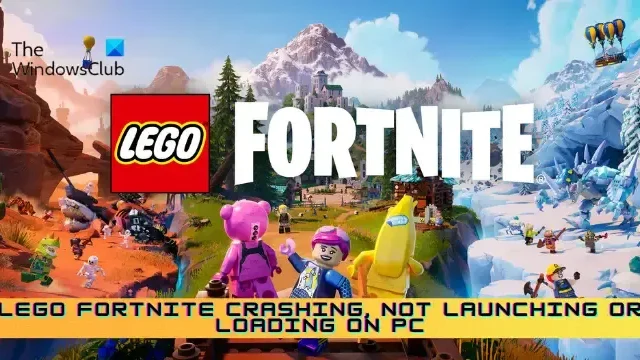
本文介紹了修復 LEGO Fortnite 在 PC 上崩潰、無法啟動或載入問題的解決方案。樂高堡之夜是樂高集團與 Epic Games 合作推出的一款新生存遊戲。但最近,一些用戶抱怨遊戲不斷崩潰,無法在 PC 上啟動或載入。
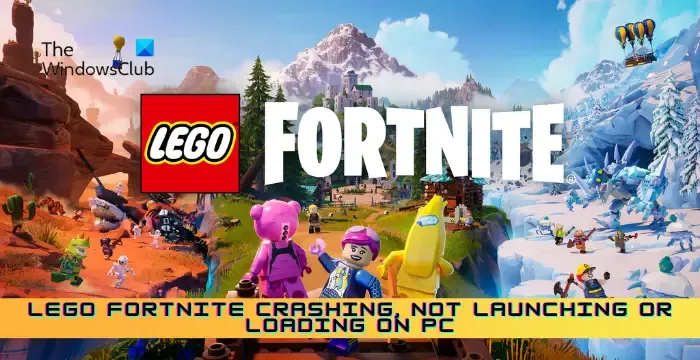
樂高堡壘之夜在 PC 上崩潰、無法啟動或加載
如果 LEGO Fortnite 在您的 Windows 11/10 PC 上崩潰、無法啟動或加載,請按照以下建議操作:
- 檢查系統相容性
- 檢查樂高堡之夜伺服器
- 驗證您的遊戲文件
- 以管理員身份運行 Epic Games Launcher
- 配置日期和時間時間設定
- 更新顯示卡驅動程式
- 將 DirectX 更新至最新版本
- 在乾淨啟動模式下運行樂高堡之夜
- 修復或更新 Microsoft Visual C++ Redistributable
- 停用疊加
- 關閉你的VPN
- 重新安裝遊戲
現在,讓我們詳細看看這些。
1]檢查系統相容性
以下是運行樂高堡壘之夜的建議要求:
- 作業系統: Windows 11/10 64 位元
- CPU:酷睿 i5-7300U 3.5 GHz
- 記憶體: 8 GB RAM
- GPU: Nvidia GTX 960、AMD R9 280 或同等 DX11 GPU
- 記憶體:2 GB 記憶體
- 其他: NVMe 固態硬碟
2]檢查樂高堡之夜伺服器
遊戲的伺服器可能面臨停機或正在維護。如果是這種情況,在玩或啟動遊戲時可能會出現一些錯誤。檢查遊戲伺服器並在 Twitter 上關注@LEGOFortnite,以隨時了解任何正在進行和計劃的維護的最新資訊。
3]驗證您的遊戲文件
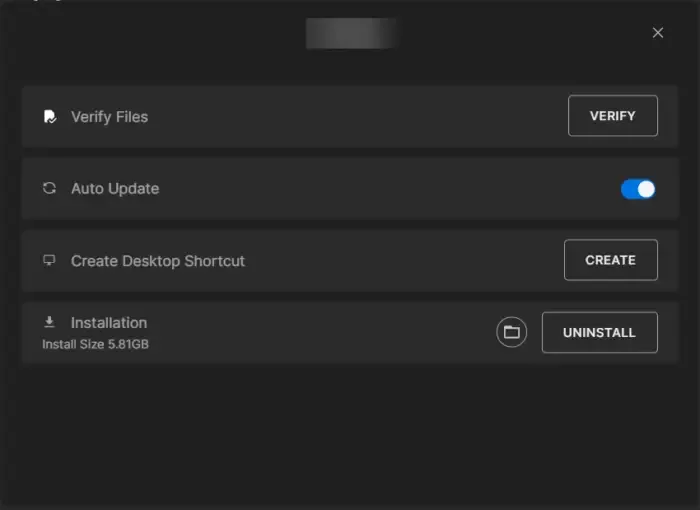
有時,遊戲檔案可能會因錯誤或最近的更新而損壞。這也可能是這個問題困擾您的原因。 在 Epic Games 啟動器上驗證遊戲檔案並檢查問題是否已解決。其實現方式如下:
- 開啟Epic Games Launcher並點選庫 .< /span>
- 點選遊戲旁邊的三個點並選擇驗證。
- 完成後,嘗試啟動遊戲並查看錯誤是否仍然出現。
4]以管理員身分執行 Epic Games Launcher
接下來,以管理員身份執行 Epic Games Launcher 並查看是否有幫助。為此,請右鍵單擊應用程式 exe 檔案並選擇以管理員身份執行。
5]配置日期和時間時間設定
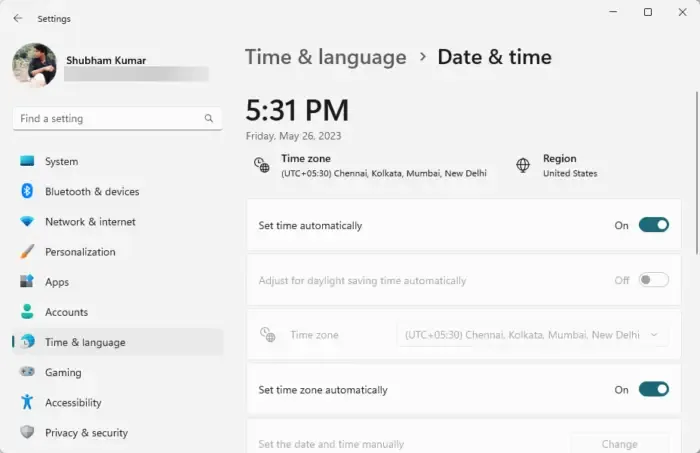
檢查 Windows 裝置的日期和時間設定會有所幫助。如果您的設備的日期和時間配置錯誤,可能會導致樂高堡壘之夜崩潰。
- 按 Windows + I 開啟設定。< / a>
- 導航至時間與時間語言>日期和時間時間。
- 在此啟用選項自動設定時間且自動設定時區< a i= 4>.
6]更新顯示卡驅動程式
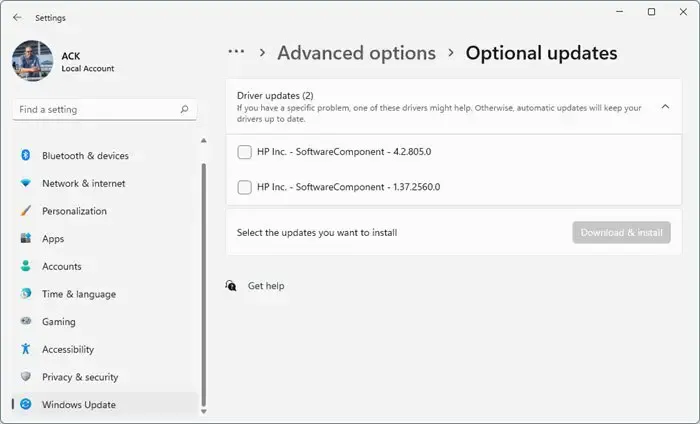
接下來,檢查顯示卡驅動程式是否已更新至最新版本。以下是更新顯示卡驅動程式的方法:
- 按 Windows + I 開啟設定並導航至更新&安全性> Windows 更新。
- 點選查看選用更新,將顯示可用更新清單;選擇要安裝的。
您可以使用免費的驅動程式更新軟體。 NV Updater 和AMD 驅動程式自動偵測 用於更新顯示卡驅動程式(如果您希望。
7]將DirectX更新到最新版本
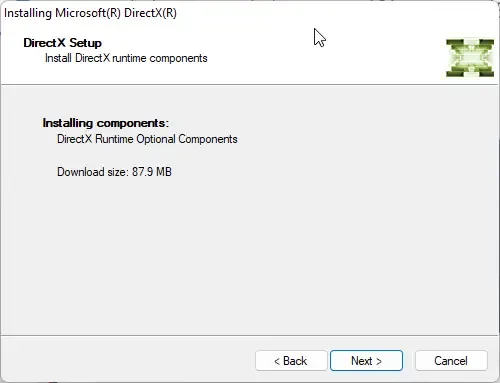
Microsoft DirectX 是一組應用程式編程接口,用於處理與遊戲程式設計和視訊相關的任務。以下是安裝最新版本 DirectX 的方法。
- 下載並安裝DirectX 最終使用者執行時間 Web 安裝程式。
- 啟動安裝程序,接受許可協議,然後按一下「下一步」開始安裝。
- 根據已安裝的 DirectX 版本,可能需要一些時間。如果裝置沒有錯過任何 DirectX 元件,安裝程式將退出而不變更。
- 完成後重新啟動裝置並檢查錯誤是否已修復。
8]在乾淨啟動模式下運行樂高堡壘之夜
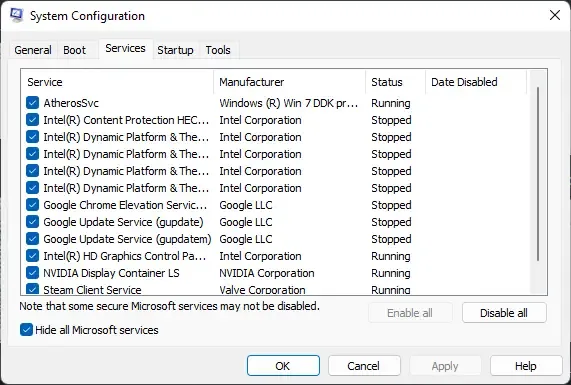
您裝置上安裝的第三方應用程式可能會導致樂高堡壘之夜故障。 對您的電腦執行乾淨啟動以限制所有第三方應用程式。
如果在乾淨啟動狀態下沒有出現錯誤,您可能需要手動啟用一個又一個進程,看看罪魁禍首是誰。識別後,停用或卸載該軟體。
9]修復或更新Microsoft Visual C++ Redistributable
C++ Redistributable 是運行時庫文件,允許使用預先開發的程式碼和安裝多個應用程式。如果其軟體包過時或損壞,程式和應用程式可能會發生故障。要解決此問題,您必須修復或更新 Microsoft Visual C++ Redistributable。
10]禁用覆蓋
疊加層可讓使用者存取遊戲中的各種工具和功能。其中包括性能指標、截取螢幕截圖等。關閉此功能可以幫助修復樂高堡壘之夜的錯誤。以下介紹如何在Steam 和GeForce Experience 中停用疊加。< /一>
11]關閉你的VPN
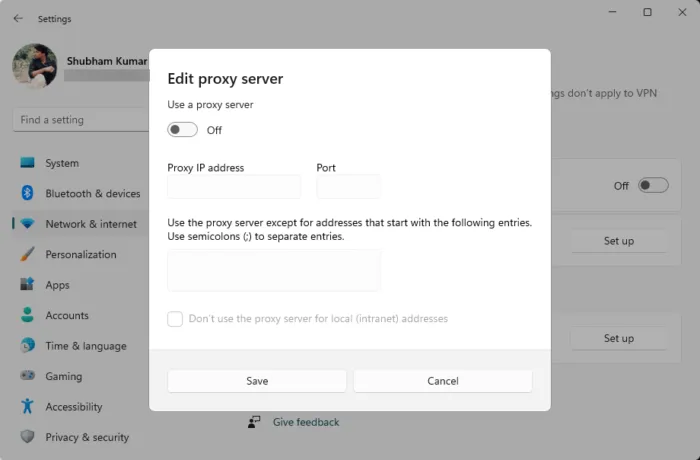
如果連接到 VPN/代理伺服器,可能會發生伺服器錯誤。它們透過遠端伺服器重新路由您的網路流量來隱藏您的 IP 位址。儘管如此,您可以透過以下方法停用它:
- 按 Windows 鍵 + I 開啟設定 .< /span>
- 導航至網路與網絡網路>代理。
- 此處,關閉自動偵測設定選項。
- 點選使用代理伺服器設定選項4> 並關閉使用代理伺服器選項。
12]重新安裝遊戲
如果這些建議都沒有幫助,請考慮重新安裝遊戲。眾所周知,這可以幫助大多數用戶修復錯誤。
我希望這些建議對您有所幫助。
如何修復《要塞英雄》啟動時崩潰的問題?
要修復《要塞英雄》在 PC 上崩潰的問題,請確保您的系統符合運行遊戲的最低要求。但是,如果這沒有幫助,請更新圖形驅動程式、驗證 Fortnite 的遊戲檔案並關閉背景應用程式以釋放資源。
如何修復《要塞英雄》無法載入到比賽中的問題?
如果《要塞英雄》無法載入到比賽中,請檢查網路連線並確保遊戲已更新至可用的最新版本。您也可以嘗試修復遊戲檔案並重新安裝遊戲。



發佈留言